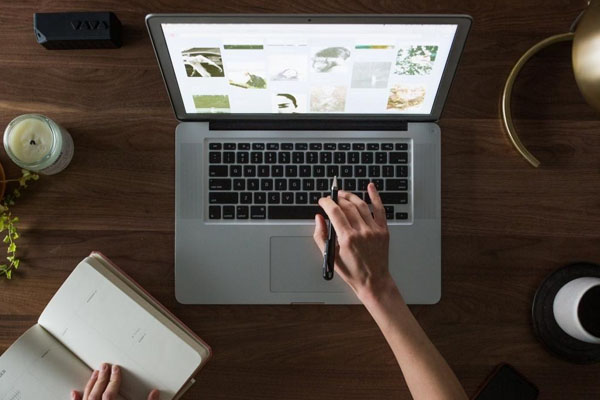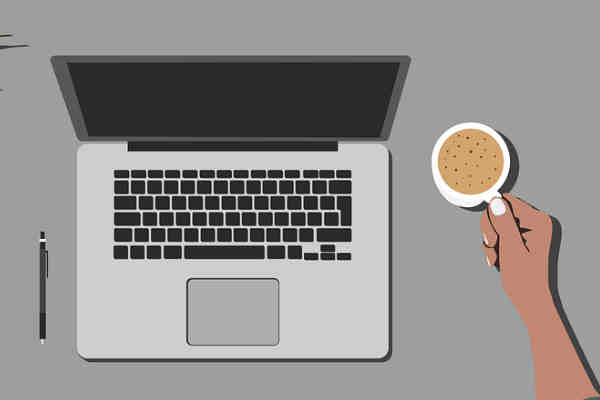在电商平台的运营过程中,卖家难免会遇到需要暂时停业的情况,如个人假期、库存调整或其他突发事件。为了确保买家在休假期间不会因无法正常购买商品而产生不满,eBay平台为卖家提供了店铺休假功能。今天将详细讲解eBay店铺休假期间如何隐藏产品以及如何设置店铺休假模式。
一、eBay店铺休假怎么隐藏产品
eBay店铺休假期间,隐藏产品是一个重要的步骤,可以避免买家在此期间下单,从而避免潜在的发货延误和购物体验下降。以下是具体步骤:
进入卖家中心:首先,登录eBay卖家账号,进入“Seller Hub”(卖家中心)。
选择假期设置:在卖家中心页面,找到并点击“Marketing”(营销)选项卡,进入店铺管理页面。在页面右侧的“Manage your brand”(管理你的品牌)版块中,单击“Vacation settings”(假期设置)超链接。
开启假期模式:在“Change Settings”(修改设置)页面中,选中“Vacation settings”下“Turn On”(打开)前面的单选按钮,开启店铺休假设置。
隐藏一口价产品:在店铺休假设置页面中,勾选“Keep people from buying your fixed price listings while you're on vacation”(度假时禁止人购买你的一口价物品)选项。这样,一口价的产品就会被隐藏,买家无法购买。拍卖产品则仍然按照原计划进行。
设置自动回复:在“Create a message for people to see when they visit your Store”(创建一条信息给访问你店铺的人们)文本框中输入自动回复信息的内容,告知买家你的休假时间以及何时恢复营业。
保存设置:完成以上信息设置后,单击“更改设置”页面最下方的“Apply”(应用)按钮,即可保存休假设置。
二、eBay店铺休假怎么设置店铺
除了隐藏产品外,店铺休假期间的店铺设置也至关重要。以下是具体步骤:
进入假期设置页面:在eBay卖家后台,通过路径“My eBay - Account - Site preferences”进入“Site preference”设置页面,或直接通过卖家中心进入假期设置页面。
开启休假模式:在页面中找到并点击“Store vacation setting”(店铺休假设置),选择“Turn on”(打开)来启动休假模式。
设置店铺公告:在“Your store”部分中,设置休假信息的告知内容,以便买家进入店铺时能够获知你的休假信息。这些信息将出现在店铺页面上。
自动回复邮件:在“Out of office email response”(自动回复邮件)部分中,设置自动回复邮件功能,告知买家你正在休假,并设置回复内容和时间。
保存并应用设置:完成所有设置后,点击保存并应用按钮,确保店铺休假模式生效。
通过以上步骤,eBay卖家可以轻松地设置店铺休假模式并隐藏产品,从而在休假期间避免买家下单,确保良好的购物体验。当休假结束后,只需关闭休假模式,店铺即可恢复正常运营。希望这篇文章能帮助eBay卖家更好地管理店铺休假期间的运营。
推荐阅读: